Guia passo a passo para criar uma pasta compartilhada oculta no Windows 11/10
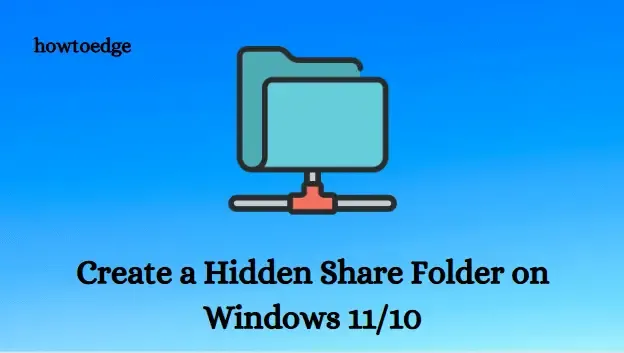
Este artigo o guiará por um procedimento simples para configurar uma pasta compartilhada oculta no Windows 10 e 11. Esse recurso é particularmente útil quando você deseja compartilhar pastas com segurança em vários dispositivos dentro da sua rede. Ao criar uma pasta compartilhada oculta, você adiciona uma camada extra de segurança aos seus arquivos.
Etapas para configurar uma pasta compartilhada oculta no Windows 11/10
Siga estas etapas para criar uma pasta compartilhada oculta no seu dispositivo Windows 10 ou 11:
- Inicie o Explorador de Arquivos pressionando as teclas Windows+E juntas.
- Encontre a pasta que você deseja compartilhar.
- Clique com o botão direito do mouse na pasta e selecione Propriedades.
- Na janela Propriedades , navegue até a guia Compartilhamento .
- Clique na opção Compartilhamento avançado .
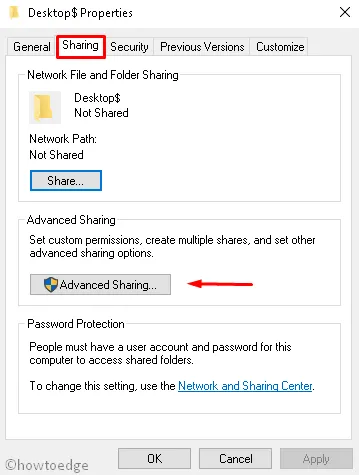
- Marque a caixa que diz Compartilhar esta pasta .
- Na próxima seção chamada Configurações, forneça um nome para sua pasta compartilhada, certificando-se de anexar um sinal $ no final para mantê-la oculta (por exemplo, Desktop$). Evite usar espaços dentro do nome do compartilhamento. Defina o número máximo de usuários que podem acessá-lo simultaneamente, conforme necessário.
- Clique em Aplicar e depois no botão OK.
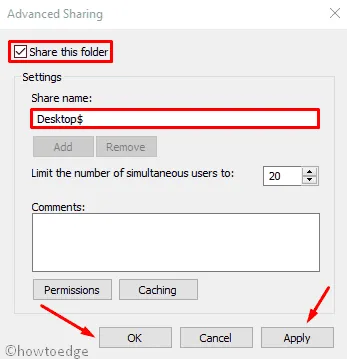
- A janela de diálogo anterior reaparecerá; selecione o botão Compartilhar .
- Na tela seguinte, digite um nome ou selecione um usuário no menu suspenso para compartilhar a pasta.
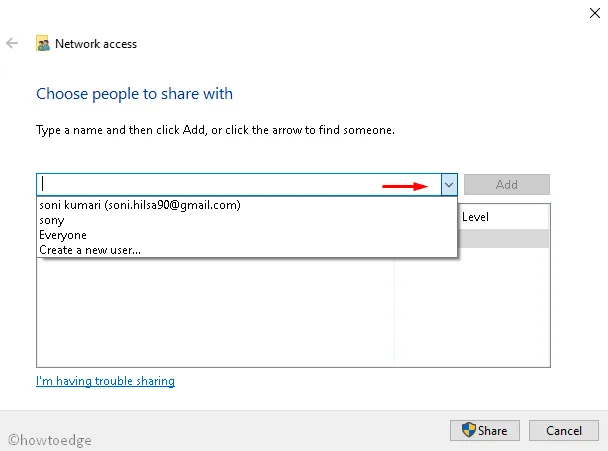
- Pressione o botão Adicionar e designe o Nível de Permissão. A opção padrão é Ler , que permite apenas que os usuários visualizem e abram arquivos. Selecionar Ler/Escrever concede aos usuários permissão para visualizar, abrir, alterar e excluir documentos dentro da pasta compartilhada.
- Por fim, siga as instruções clicando em Compartilhar , depois em Concluído , depois em Aplicar e conclua com OK .
Após executar esses passos, a pasta compartilhada não aparecerá na interface do seu computador. No entanto, ela permanecerá acessível por meio de seu caminho, como \\10.1.2.12\Desktop$.
Compreendendo compartilhamentos ocultos no Windows
Um compartilhamento oculto, geralmente chamado de Compartilhamento Administrativo, é um tipo de compartilhamento de rede em um ambiente Microsoft que permanece oculto ao visualizar compartilhamentos de outro computador. Embora não seja visível, ele ainda pode ser acessado se o nome do compartilhamento for conhecido.
Como revelar arquivos ocultos no Windows 11/10?
Se quiser exibir todos os arquivos ocultos em qualquer dispositivo de armazenamento, você pode modificar as configurações do navegador de arquivos da seguinte maneira:
- Pressione Windows+E para abrir o Explorador de Arquivos.
- Selecione o menu suspenso Exibir .
- Em seguida, vá em Mostrar > Itens ocultos .
- Você verá uma marca de seleção aparecer ao lado da opção Itens Ocultos.
- Você pode alternar a visibilidade dos arquivos ocultos clicando no botão Itens Ocultos novamente.
Qual é a finalidade de uma pasta oculta?
O objetivo principal de uma pasta oculta é reduzir o risco de exclusão não intencional de arquivos essenciais. No entanto, não é aconselhável confiar em arquivos ocultos para proteger informações confidenciais, pois eles ainda podem ser acessados facilmente. Arquivos ocultos são representados por ícones fracos no Windows Explorer.



Deixe um comentário